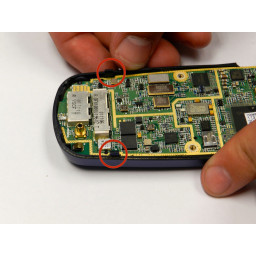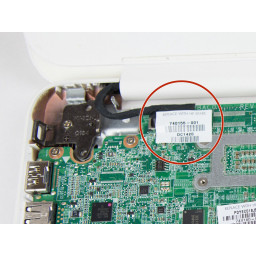MacBook Unibody Модель A1278 Замена верхнего корпуса

Шаг 1
Возьмите белый пластиковый язычок и вытащите аккумулятор из Unibody.
Шаг 2
Один 3 мм винт Филлипса.
Три 13,5 мм винта Phillips.
Четыре винта Phillips 3,5 мм.
Шаг 3
Шаг 4
Шаг 5
Шаг 6
Шаг 7
Шаг 8
Шаг 9
Шаг 10
Отключите кабель трекпада через прорезь, прорезанную в верхнем регистре.
Шаг 11
Один 9,9 мм частично резьбовой винт Phillips
Один винт Phillips с резьбой 9,6 мм
Один 4 мм Филлипс винт
Выдвиньте кронштейн кабеля камеры из-под сабвуфера и снимите его с компьютера.
Шаг 12
Поднимите жесткий диск из корпуса, следя за кабелем, соединяющим его с компьютером.
Шаг 13
Снимите трекпад и отложите его в сторону.
Шаг 14
Вытяните разъем кабеля данных дисплея прямо из гнезда.
Шаг 15
Шаг 16
Используйте трехстороннюю отвертку Y1, чтобы свободно установить установочный винт 1,2 мм, прилагаемый к новому верхнему корпусу, в резьбовое отверстие рядом с серединой отверстия трекпада в новом верхнем корпусе.
Шаг 17
Один 7 мм винт Филлипса.
Один 5-миллиметровый винт Филлипса.
Поднимите скобу кабеля дисплея данных из верхнего регистра.
Шаг 18
Шаг 19
Удерживая кабель трекпада одной рукой, вставьте две удерживающие лапки на внешнем краю трекпада под выступ в верхней части корпуса.
Потяните кабель трекпада, когда вы садите трекпад в пустоту в новом верхнем регистре.
Шаг 20
Шаг 21
Шаг 22
Шаг 23
Положите открытый MacBook на стол, как показано на рисунке.
Удерживая дисплей и верхний регистр левой рукой, снимите винт Torx 6 мм с нижнего кронштейна дисплея.
Шаг 24
Два 5 мм винта Phillips.
Один 7 мм винт Филлипса.
Шаг 25
Шаг 26
Удалите последний оставшийся 6 мм винт Torx, крепящий дисплей к верхнему корпусу.
Шаг 27
Шаг 28
Выровняйте трекпад по центру его отверстия, вырезанного в верхнем регистре.
Шаг 29
Слегка поверните дисплей от верхнего регистра.
Поднимите дисплей подальше от верхнего корпуса, следя за любыми кронштейнами или кабелями, которые могут зацепиться.
Шаг 30
Шаг 31
Если его выравнивание выглядит хорошо, установите остальные винты Y0 Tri-wing вдоль внутреннего края трекпада.
Перед повторной сборкой машины убедитесь, что установочный винт все еще установлен в таком положении, чтобы мышь правильно щелкала.
Шаг 32
Шаг 33
Шаг 34
Снимите сабвуфер с оптического привода и установите его над компьютером.
Шаг 35
Шаг 36
Шаг 37
Шаг 38
Шаг 39
Шаг 40
С помощью наконечника spudger приподнимите правый динамик от клея, крепящего его к верхнему корпусу.
Поднимите сабвуфер и правый динамик в сборе из верхнего корпуса.
Шаг 41
Потяните ленточный кабель ИК-датчика прямо от платы логики.
Шаг 42
Шаг 43
Вытяните ленточный кабель клавиатуры прямо из гнезда.
Шаг 44
Поднимите гибкий кронштейн клавиатуры из верхнего корпуса.
Шаг 45
Снимите крышку кабеля аккумулятора с верхней части корпуса.
Шаг 46
Шаг 47
Шаг 48
Поднимите нижний фиксатор из верхнего регистра.
Шаг 49
Шаг 50
Четыре 3-миллиметровых винта Phillips.
Один 3,5 мм винт Филлипса.
Выкрутите два 7-миллиметровых винта Phillips, крепящих плату постоянного тока к верхнему корпусу.
Поднимите плату логики с левого края и вытащите ее из верхнего корпуса.
Шаг 51
Удалите следующие винты, крепящие крышку разъема аккумулятора к верхнему корпусу:
Один 2,5 мм винт Филлипса.
Два винта 1,5 мм Phillips.
Поднимите крышку разъема аккумулятора из верхнего корпуса.
Шаг 52
Комментарии
Пока еще нет ниодного комментария, оставьте комментарий первым!
Также вас могут заинтересовать
Вам могут помочь


Лаборатория ремонта